PowerPoint 365: Diákok importálása más prezentációs fájlból

Útmutató a diák importálásához egy másik Microsoft PowerPoint 365 prezentációs fájlból.
Az Office Insider-re való feliratkozással hozzáférhet az Office 365 Apps új funkcióihoz. Így kapcsolódhat be a szórakozásba.
Ha Ön Office 365- felhasználó, már rendelkezik automatikus frissítésekkel, amelyek az alapvető Office-alkalmazások legújabb verzióját biztosítják. Tudta azonban, hogy élhet az élet szélén, és kipróbálhatja az új funkciókat, mielőtt azok általánossá válnának, és ezzel egyidejűleg hozzájárulhat az Office 365 jövőjének kialakításához? A neve " Office Insider ", és ebben az útmutatóban elmagyarázzuk, hogyan regisztrálhat.
Az Office Insider-re való feliratkozás a Windows rendszerben egyszerű. Csak annyit kell tennie, hogy kattintson néhány gombra az Office 365 alapalkalmazásaiban. Azaz Outlook, Word, Excel vagy PowerPoint. Itt van, hogyan.
Nyissa meg bármelyik Office 365 alkalmazást
Kattintson a Fájl, majd a Fiók, majd az Office Insider elemre a bal oldalon
A legördülő menüből válassza a Csatlakozás az Office Insiderhez lehetőséget
Kattintson a Regisztráljon az Office új kiadásaihoz való korai hozzáféréshez jelölőnégyzetre.
Fogadja el a feltételeket, majd folytassa
Ekkor észre fogja venni, hogy két „csatorna” közül választhat. Az első csatorna az " Insider ". Ezzel a csatornával Ön lesz az első, aki új funkciókat kap, és visszajelzést küld a Microsoftnak. Ez a legkockázatosabb is, és sok hiba lesz. Ha azonban valamivel biztonságosabb, választhatja a " Havi csatornát, (célzott). " Ezzel a csatornával kevesebb frissítést kap, és havi szinten lassabb. Az itt megjelent buildeket gyakran először az "Insider" csatornával tesztelik.
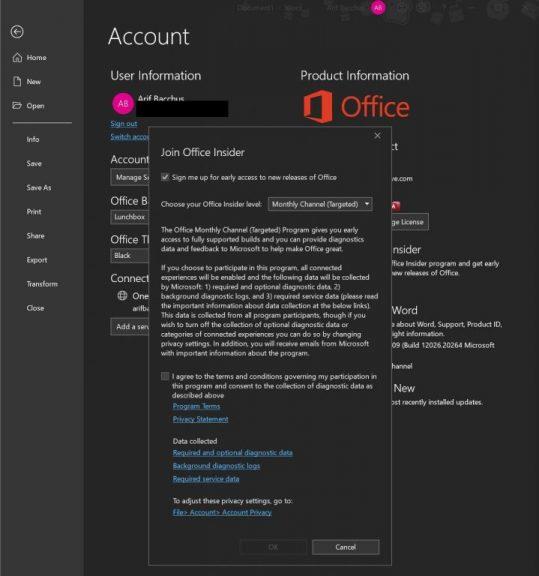
Ha MacOS-eszközt használ, akkor a folyamat kissé hasonló lesz az Office Insider-re való regisztrációhoz Windows 10 rendszeren. A menüopciók azonban eltérőek lesznek. A következőket kell tennie.
Nyissa meg bármelyik Office 365 alkalmazást
Válassza a Frissítések keresése lehetőséget a Súgó menüben
Jelölje be a Csatlakozás az Office Inside programhoz jelölőnégyzetet , hogy korai hozzáférést kapjon az új kiadásokhoz
Fogadja el a feltételeket az Elfogadás gomb megnyomásával
Válasszon egy csatornát a fent leírtak szerint
Kattintson a Frissítések keresése gombra a megerősítéshez
Ahogy fentebb is leírtuk, az Office Insider programnak két csatornája van. A nevek azonban eltérőek a MacOS rendszeren. Az Insider Fast hozzáférést biztosít az összes új funkcióhoz, de hibás is lehet. Az Insider Slow stabilabb, és teljes mértékben támogatott, minimális kockázattal az Office 365-alkalmazások számára.
Természetesen az Office 365-alkalmazások már nem csak Windows és MacOS rendszereken érhetők el. Android-telefonokon is regisztrálhat Office Insider-re. A folyamat azonban egy kicsit bonyolultabb. Így regisztrálhat Office Insider-re Androidon.
Regisztráljon az Office Insider Slow Programba az alábbi hivatkozásokra kattintva. Word, PowerPoint, Excel, Office Lens , OneNote .
Számítógépéről jelentkezzen be a Google Play Áruházba, és kattintson a Legyen tesztelő gombra.
Regisztrálhat úgy is, hogy rákeres ezekre az alkalmazásokra a Google Play Áruházban, görgeti a listát, és kattintson a Csatlakozás a bétaverzióhoz gombra.
Telefonján zárja be vagy ellenőrizze a Google Play Áruházat, majd térjen vissza hozzá. Ezután ellenőrizze a frissítéseket.
Frissítést kell látnia az elismert Office 365-alkalmazásokhoz. Ez az alkalmazásod új bétaverziója.
Most néhány apróság. Miután csatlakozott, csatlakozhat az Office Insider Fast for Android csoporthoz , bármilyen telepített alkalmazáshoz. Ezt követően megkapja az Insider Fast frissítéseket, de a jóváhagyás eltarthat egy ideig vagy néhány óráig.
Az Office Insider-re való regisztráció folyamata iOS vagy iPadOS rendszeren meglehetősen egyszerű. Használnia kell az Apple Test Flight alkalmazását, majd kérnie kell az Office Insider programba való csatlakozásra való meghívást. iOS rendszeren a programra korlátozott a férőhely, így nem mindenkit fogadnak el. Ha szerencsét szeretne próbálni, a következőképpen teheti meg.
Először telepítse az Apple Testflight alkalmazást
Ezután kattintson ezekre a hivatkozásokra, ha meghívást szeretne kérni az Office Insider programba. Word, PowerPoint , Excel , OneNote , Outlook .
Ezután a rendszer visszairányítja a TestFlight alkalmazásba, ahol meg kell nyomnia az Elfogadás , majd a Telepítés gombot .
Ismét meg kell jegyezni néhány apróságot az iOS oldalon. Először is, iOS, Android vagy Windows rendszeren nem lehet két verziójú Office-alkalmazás. Konkrétan iOS rendszeren el kell távolítania az éles verziót, amely az alkalmazások szabványos verziója, hogy Office Insider legyen.

Miután sikeresen csatlakozott az Office Insider programhoz, a Microsoft néhány javaslattal rendelkezik az Ön számára. Először is jegyezze fel ezt az oldalt , ahol az összes Office 365-alkalmazáshoz tartozó kiadási megjegyzéseket találja . Ehhez kattintson a Továbbiak lehetőségre, és válassza a Kiadási megjegyzések lehetőséget. Érdemes megnéznie az oldal Közösségi részét is, amely tippeket és trükköket tartalmaz a visszajelzések küldéséhez, valamint a Microsoft hivatalos közösségi média csatornáira és egyéb fórumokra mutató hivatkozásokat. Ez hasznos lehet, ha hibával vagy problémával találkozik, vagy ha saját javaslata van az Office 365 csapatának.
Útmutató a diák importálásához egy másik Microsoft PowerPoint 365 prezentációs fájlból.
Megakadályozza, hogy egy gyakori figyelmeztetés megjelenjen, amikor fájlokat nyit meg hiperhivatkozás segítségével a Microsoft Office 365 fájljaiban.
Megmutatjuk, hogyan engedélyezheti vagy tilthatja le a vágólap látható opcióit a Microsoft Office 365 alkalmazásokban.
A 0x426-0x0 Office hiba egy hibakód, amely akkor jelenik meg, ha az Office-programok nem indulnak el. Használja ezt az útmutatót a javításhoz.
A Microsoft Teams nagyszerű együttműködési és kommunikációs eszköz a Windows 10 rendszeren. Néhány lépés a felhasználók letiltásához a Microsoft Teamsben.
A sötét mód egy modern funkció az Outlookban, amely csökkenti a szem terhelését és energiafogyasztását. Fedezze fel a beállítási lépéseket és a sötét mód előnyeit.
A Microsoft Forms most lehetővé teszi digitális kérdőívek vagy felmérésekre adott válaszok megosztását a szervezet bizonyos felhasználóival vagy csoportjaival.
Az Asana új integrációt jelentett be a Microsoft Teamsszel. A partnerség lehetővé teszi a Teams/Asana felhasználók számára a munkafolyamatok egyszerűsítését és automatizálását.
A Microsoft Teams for Android mostantól támogatja a szövegközi üzenetfordítást, amely lehetővé teszi a kommunikációt a különböző nyelveket beszélő dolgozók között.
A Microsoft Teams mostantól lehetővé teszi, hogy bármely meglévő tervet Teams-csoportokba vagy -csoportokba másoljon. Az együttműködési platform integrálva van a Microsoft Plannerrel.
A Microsoft Planner egy Kanban-stílusú feladatkezelő rendszer, amely elfoglalt csapatokat és távoli dolgozókat céloz meg. A Planner segíthet a feladatok rendszerezésében, kiosztásában és nyomon követésében
Az Office 2016 bővítmények lehetővé teszik az Office-kliensek, például a Word, az Excel, a PowerPoint és az Outlook képességeinek, funkcionalitásának és szolgáltatásainak bővítését
lépjen a „Munkahelyi vagy iskolai hozzáférés” oldalra A Windows 10 egyszerűsített lehetőségeket kínál a munkahelyi vagy iskolai fiókkal való kapcsolattartáshoz személyes eszközén.
Íme néhány gyakori szöveges probléma, és hogyan javíthatja ki őket
Hozzáadhat névjegyeket közvetlenül e-mailből, a semmiből, fájlból, Excelből és még sok másból. Ebben az útmutatóban jól magyarázza el, hogyan teheti ezt meg.
Szeretett volna valaha Office 365-dokumentumot beágyazni webhelyébe? Ebben az útmutatóban nézze meg, hogyan teheti ezt meg
Így regisztrálhat a Microsoft új Family Safety alkalmazásának előnézetére iOS és Android rendszeren.
Ezzel az útmutatóval jól megmutatja, hogyan készíthet önéletrajzot a Microsoft Word alkalmazásban percek alatt.
Közeleg az érettségi ideje, ami azt jelenti, hogy sok diák hamarosan elveszíti hozzáférését az iskola által biztosított Office 365-fiókjához. Ha jelenleg használod
Ha Windows 10 rendszert használ, valószínűleg észrevett egy értesítést, amely időnként megjelenik a képernyő jobb alsó sarkában, és arra kéri, hogy próbálkozzon.
Steam Disk Write Disk Error hibát észlel Windows 10 rendszeren a játék frissítése vagy letöltése közben? Íme néhány gyorsjavítás, amellyel megszabadulhat a hibaüzenettől.
Fedezze fel, hogyan távolíthat el alkalmazásokat a Windows 10 rendszerből a Windows Store segítségével. Gyors és egyszerű módszerek a nem kívánt programok eltávolítására.
Fedezze fel, hogyan tekintheti meg vagy törölheti a Microsoft Edge böngészési előzményeit Windows 10 alatt. Hasznos tippek és lépésről-lépésre útmutató!
A Google zökkenőmentessé tette a csoportos megbeszélések lebonyolítását. Tudd meg a Google Meet korlátait és lehetőségeit!
Soha nincs rossz idő a Gmail jelszavának megváltoztatására. Biztonsági okokból mindig jó rutinszerűen megváltoztatni jelszavát. Ráadásul soha
Az online adatvédelem és biztonság megőrzésének egyik alapvető része a böngészési előzmények törlése. Fedezze fel a módszereket böngészőnként.
Ismerje meg, hogyan lehet némítani a Zoom-on, mikor és miért érdemes ezt megtenni, hogy elkerülje a zavaró háttérzajokat.
Használja ki a Command Prompt teljes potenciálját ezzel a több mint 280 (CMD) Windows-parancsot tartalmazó átfogó listával.
Alkalmazhatja a Google Táblázatok feltételes formázását egy másik cella alapján, a Feltételes formázási segédprogrammal, a jelen cikkben ismertetettek szerint.
Kíváncsi vagy, hogyan használhatod a Rendszer-visszaállítás funkciót a Windows 11 rendszeren? Tudd meg, hogyan segíthet ez a hasznos eszköz a problémák megoldásában és a számítógép teljesítményének helyreállításában.
























![Feltételes formázás egy másik cella alapján [Google Táblázatok] Feltételes formázás egy másik cella alapján [Google Táblázatok]](https://blog.webtech360.com/resources3/images10/image-235-1009001311315.jpg)
